Gjenopprett alle data fra iOS-enhetene dine, iTunes og iCloud-sikkerhetskopi.
5 metoder for å fikse væskedetektert iPhone Lightning-kontakt
Når iPhone-skjermen plutselig viser advarselen «Væske oppdaget i Lightning-kontakt», kan det føre til korrosjon på kontaktpinnene hvis du fortsetter å lade iPhonen med en våt kontakt. Denne artikkelen inneholder en rekke løsninger for å løse dette problemet, inkludert nødtrinn når den er våt og detaljerte prosedyrer for profesjonell reparasjon av programvaresystemet etter tørking.
Guideliste
Betydningen av væskedeteksjon og utløsende årsaker Hvorfor er det en advarsel, men egentlig ingen væske? Håndtering av væskedetektert lynkobling når den er våt Bruk det profesjonelle verktøyet til å fikse advarselen om væskedetektering 3 måter å fikse væske oppdaget i lynkontakt når den er tørketBetydningen av væskedeteksjon og utløsende årsaker
Denne advarselen utløses når systemet oppdager fuktighet i Lightning- eller USB-C-porten, -kabelen eller -tilbehøret. Du kan se forskjellige meldinger, for eksempel «Kan ikke lade», «Væske oppdaget i USB-C-porten», «Væske oppdaget i Lightning-porten» eller bare «Væske oppdaget». Selv om nyere iPhoner tilbyr noe vannmotstand, avtar denne beskyttelsen over tid etter hvert som enheten eldes eller etter fall.
Hvorfor er det en advarsel, men egentlig ingen væske?
Fuktighet eller kondens
Selv et litt fuktig miljø (som et bad etter en dusj eller en varm dag utendørs) kan forårsake mikroskopisk kondens inne i Lightning-porten. Sensorene er ekstremt følsomme og kan tolke dette som væske.
Korrosjon eller rester
Støv, lo fra lommene, svette eller gammel fuktighet kan etterlate mineralrester på kontaktpinnene. Disse restene kan utløse en falsk væskedeteksjonsavlesning.
Temperaturendringer
Å flytte fra et kaldt til et varmt miljø kan skape en liten mengde kondens i porten – nok til å utløse varselet.
Skadet eller ikke-original kabel
Enkelte tredjepartskabler, spesielt de med dårlig pinjustering eller metallkorrosjon, kan forvirre deteksjonskretsen.
Programvare- eller sensorfeil
Av og til kan en systemfeil eller midlertidig feilavlesning av fuktighetssensorene (spesielt etter oppdateringer eller omstarter) forårsake et falskt varsel.
Håndtering av væskedetektert lynkobling når den er våt
Hvis du mistenker at væske kan ha kommet inn i Lightning-porten på iPhonen din, kan du følge disse trinnene for å fikse porten og forhindre ytterligere skade på iPhonen.
• Det første trinnet er å koble fra alle kabler og tilbehør umiddelbart.
• Plasser deretter iPhonen med porten ned og bank forsiktig på den for å fjerne overflødig væske.
• La deretter iPhonen ligge på et godt ventilert og tørt sted i minst 30 minutter, eller opptil 24 timer om nødvendig.
Ting man absolutt ikke bør gjøre:
• Ikke bruk eksterne varmekilder (som hårføner) til å tørke iPhonen din.
• Unngå å føre fremmedlegemer (som bomullspinner eller papirservietter) inn i portene.
• Ikke legg iPhonen din i en pose med ris.
Bruk det profesjonelle verktøyet til å fikse advarselen om væskedetektering
Hvis advarselen om at væske ble oppdaget i Lightning-kontakten vedvarer uten at det er væske til stede, kan du bruke den. 4Easysoft iOS Systemgjenoppretting for å fikse denne feilen. Den løser slike problemer på diverse iOS-enheter, inkludert iPhone 17, uten å forårsake datatap eller andre problemer. Den gir presise og raske løsninger for systemfeil.

Diagnostiser og løs raskt problemer med advarsel om væskedeteksjon.
Tilby to reparasjonsmetoder for å velge passende intensitet basert på alvorlighetsgrad.
Rask reparasjonsprosess og sørg for at iPhone-dataene dine forblir trygge og uskadede.
Kompatibel med alle iOS-enhetsmodeller, og bruksmetoden er enkel.
100% Sikker
100% Sikker
Trinn 1Start 4Easysoft iPhone Data Recovery, og koble iPhonen til datamaskinen. Klikk på «Start»- og «Fiks»-knappene.
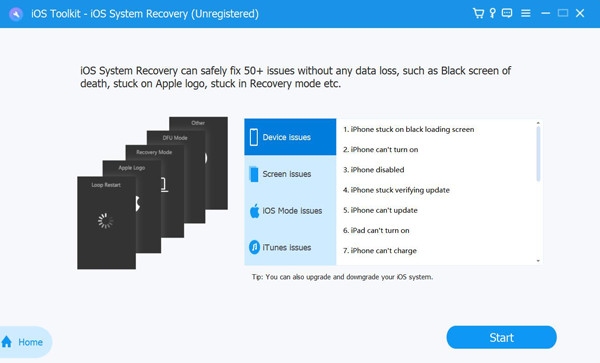
Steg 2Velg mellom «Standard» og «Avansert» modus. Velg deretter riktig kategori, type og modell for iPhonen din.
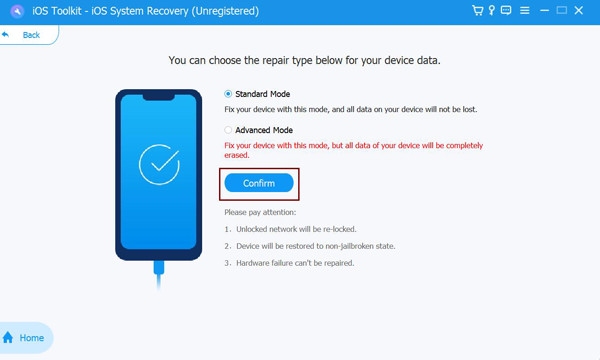
Trinn 3Last ned riktig firmware. Klikk deretter på «Neste»-knappen for å begynne å fikse den oransje prikken på iPhonen din.
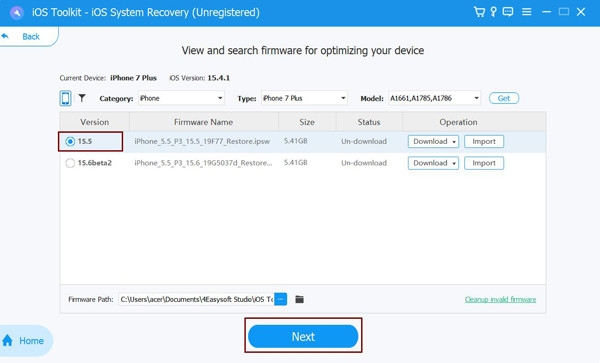
3 måter å fikse væske oppdaget i lynkontakt når den er tørket
For falske positive varsler kan følgende tre metoder brukes til å raskt løse advarsler. Prøv dem sekvensielt for å fikse problemer med Lightning-grensesnittets væskeadvarsler.
Systemdeteksjon for automatisk gjenoppretting
iPhonen din sjekker med jevne mellomrom ledningsevnen til Lightning-porten. Når ledningsevnen er innenfor trygge grenser, opphever systemet automatisk restriksjonene og gjenoppretter kablet lading.
Trinn 1Etter at grensesnittet har vært inaktivt i en periode, vanligvis 30 minutter, vil systemet automatisk utføre en motstandstest for å vurdere tørrheten.
Steg 2Hvis konduktiviteten går tilbake til normale nivåer, vil systemet automatisk fjerne advarselen «Væske oppdaget».
Tilbakestill iPhone-innstillinger
Lightning-porten på iPhones er ikke utelukkende avhengig av maskinvaredeteksjon. I stedet kommuniserer den med fuktighetssensorbrikken gjennom IOKit-drivermodulen i systemkjernen. Over tid kan konfigurasjonsparametere for denne driveren bli ødelagt på grunn av systemoppdateringer eller midlertidige avvik. Tilbakestilling av alle innstillinger fjerner disse hurtigbufrede parameterne, noe som ber systemet laste inn standardkonfigurasjonen for deteksjon på nytt.
Fremgangsmåte: Gå til «Innstillinger», finn «Generelt» og trykk på «Overfør eller tilbakestill iPhone». Velg «Slett alt innhold og alle innstillinger», og skriv deretter inn passordet for å bekrefte tilbakestillingen.
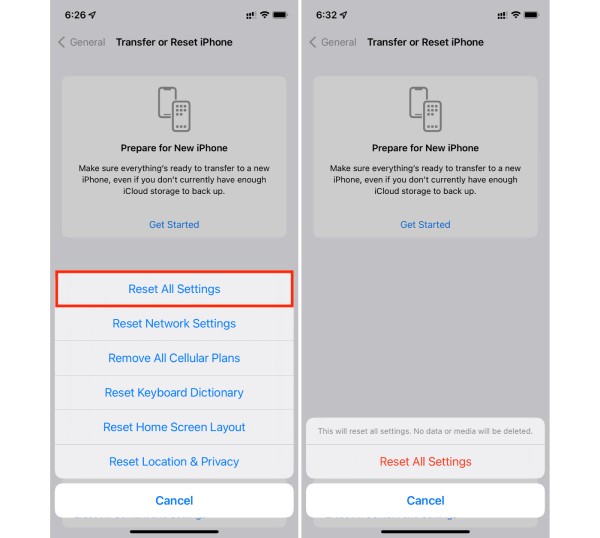
Start iPhone på nytt
Starte iPhone på nytt vil tilbakestille den midlertidige statusen til grensesnittets lyndeteksjonsmodul. Av og til kan systemfeil eller spenningssvingninger utløse falske alarmer. Ved å starte på nytt vil iOS kalibrere sensorene på nytt, og dermed fjerne statusen for «falsk alarm».
Konklusjon
Å håndtere advarselen «Væske oppdaget i Lightning-kontakt» på iPhonen din krever rask handling. Grunnleggende tørking og hvile av enheten er trygge og rettidige første trinn. Starte telefonen på nytt og tilbakestille innstillinger er effektive metoder for å løse dette problemet. For vedvarende eller uforklarlige tilfeller, 4Easysoft iOS Systemgjenoppretting tilbyr en dypere løsning. Den fikser ikke bare væskedeteksjonsfeil, men løser også diverse andre iOS-systemproblemer. Bruk av dette verktøyet kan eliminere advarselen om lynnedslag med væskedeteksjon fullstendig.
100% Sikker
100% Sikker



